我们的win7系统使用久了之后会由卡顿的现象运行缓慢,我们只需要重装系统就能解决这个问题,那么自己装win7系统要如何操作呢?跟着小编一起来学习下自己安装win7系统步骤方法吧。
自己安装win7系统步骤方法:
1.首先我们需要准备个8G内存的空白u盘,下载小白一键重装系统软件,打开软件找到”制作系统“按钮,将格式改为”USB-HDD“分区的模式改为”NTFS“点击开始制作。
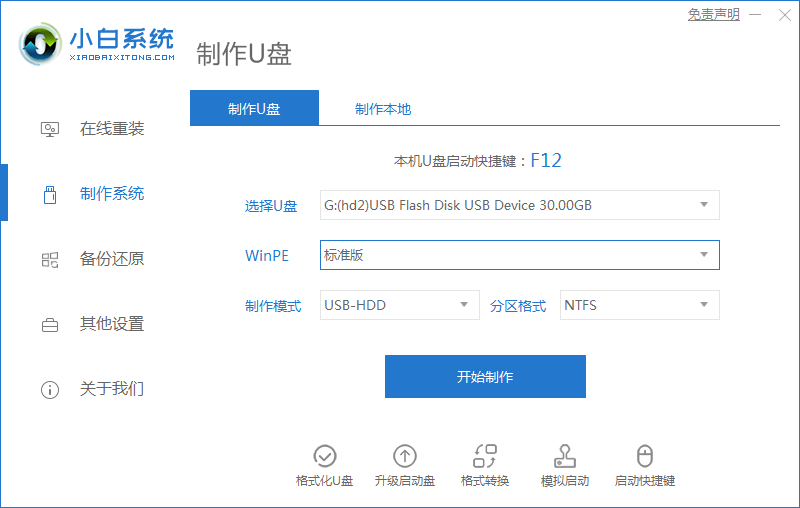
2.接着我们选择需要制作的系统,点击”开始制作“。
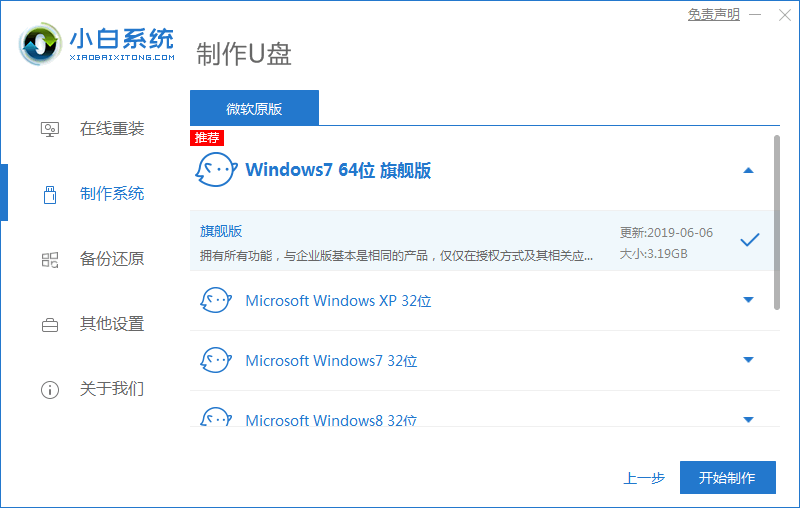
3.软件会提示u盘将格式化,我们点击确认即可。(重要资料提前备份好,以免丢失)
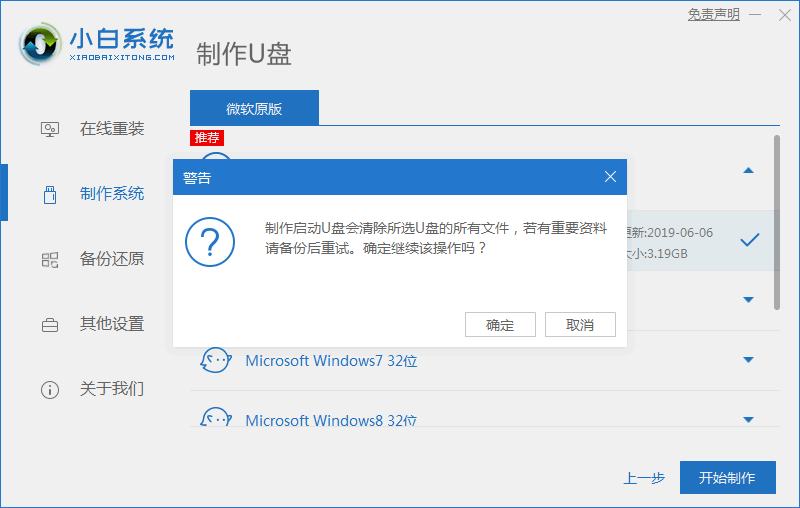
4.开始下载系统文件数据,我们只需耐心等待。
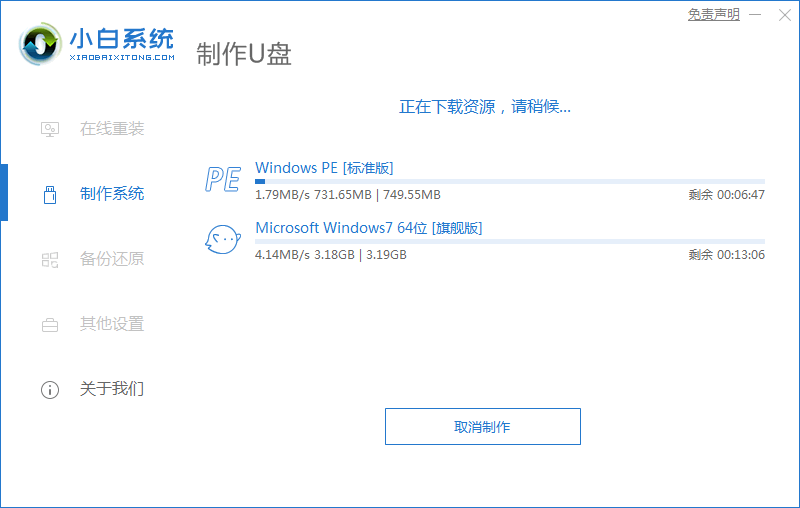
5.安装完成后我们重启电脑快速按F12进入到启动项页面,
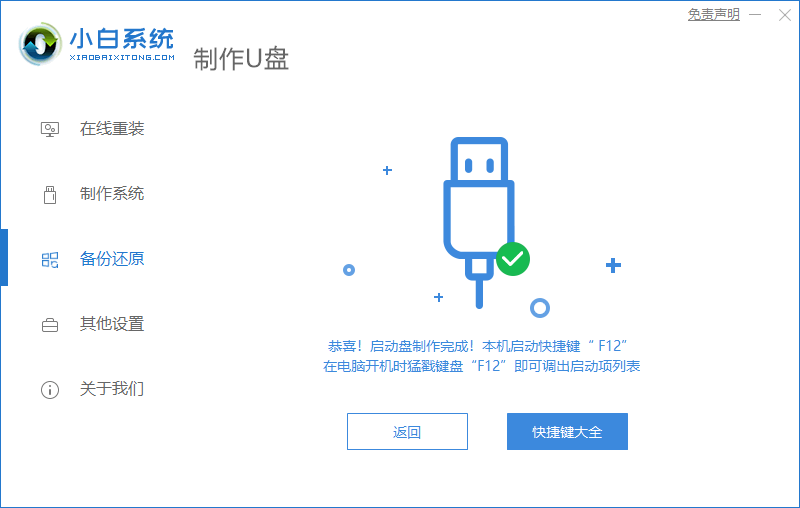
6.选择"USB"u盘启动盘进入系统。
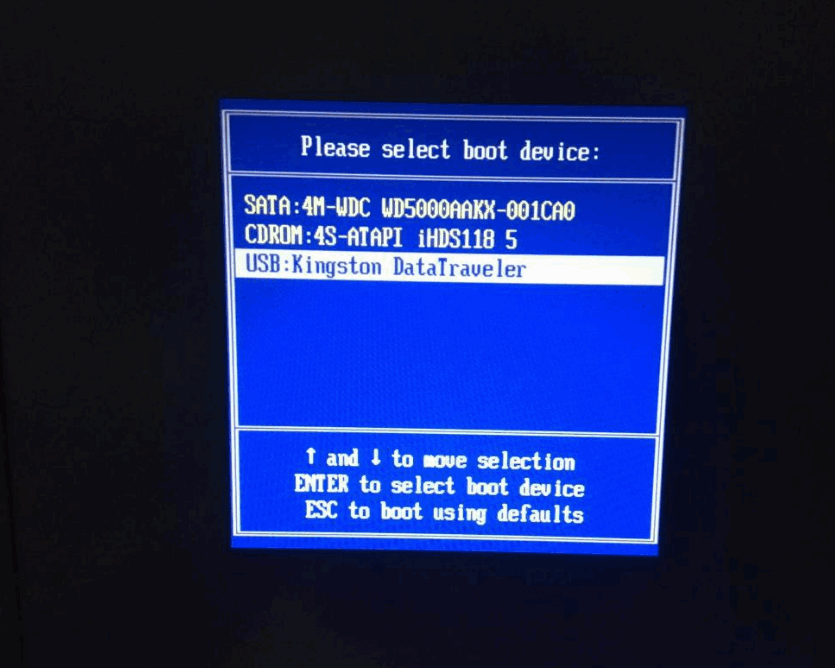
7.进入pe系统我们选项”1“进入。
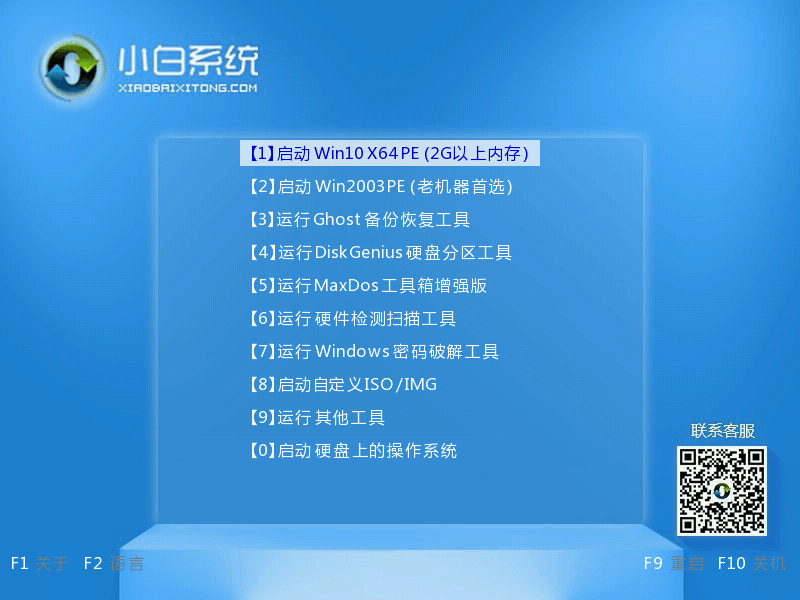
8.进入到桌面后,打开我们的小白装机工具,开始安装系统镜像文件。

9.安装完成后我们把U盘移除,按照提示点击立即重启电脑。
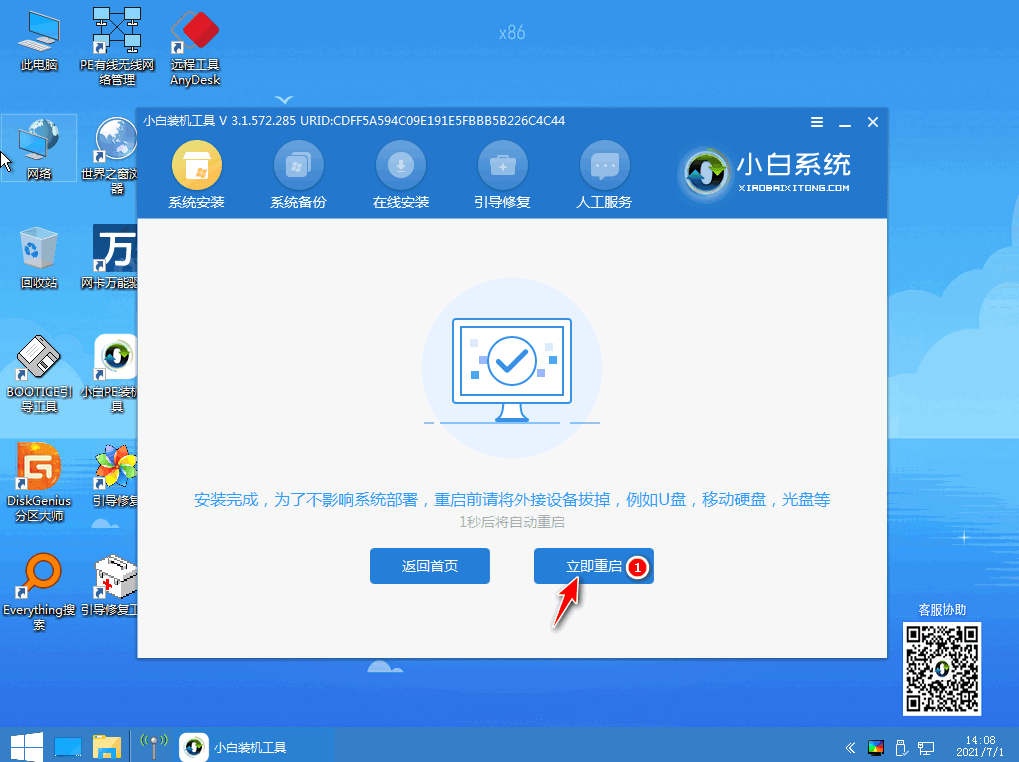
10.最后重启进入到系统页面时,安装就完成啦。
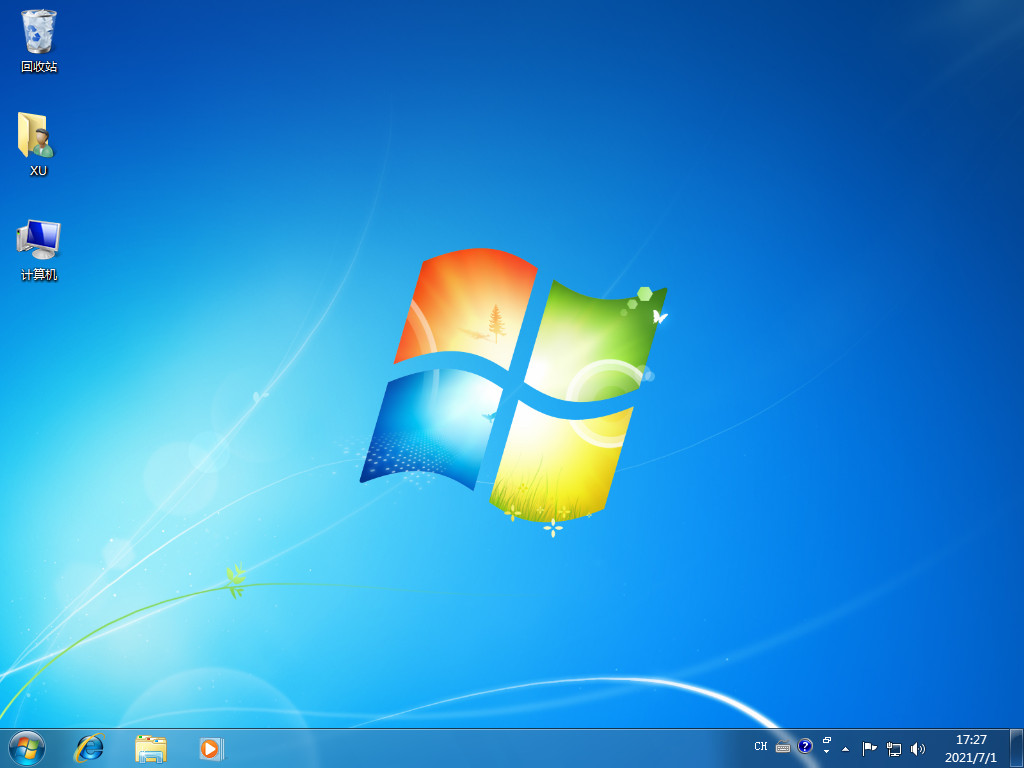
以上自己装win7系统的方法内容,学会的小伙伴赶快去试吧。